Como habilitar e mesclar formas no PowerPoint
Ao criar uma apresentação para a escola ou escritório, talvez seja necessário mesclar duas formas no Microsoft PowerPoint. (merge two shapes in Microsoft PowerPoint. )Vamos supor que você esteja tentando mostrar uma comparação em sua apresentação do PowerPoint e precise fazê-lo visualmente. As formas e gráficos são úteis nesses casos. Você pode combinar duas ou mais formas para criar uma nova e exibir uma comparação ou qualquer outra coisa de uma maneira diferente.
Mesclar duas(Merge two) formas no Microsoft PowerPoint
Para mesclar duas ou mais formas em slides do PowerPoint , você pode usar as opções Combinar(Combine) , Unir(Union) , Intersectar(Intersect) , Subtrair(Subtract) , etc. para criar uma nova forma. Siga esses passos-
- Abra um slide onde você deseja mostrar a forma combinada.
- Vá para a guia Inserir.
- Expanda o menu Formas(Shapes) e adicione as duas formas.
- Coloque-os de acordo com suas necessidades.
- Selecione(Select) ambas as formas e vá para a guia Formato da Forma .(Shape Format)
- Clique no botão Mesclar Formas.
- Selecione Combinar na lista.
Primeiro, você precisa abrir um slide onde deseja mostrar a forma combinada em sua apresentação. Depois disso, você precisa inserir duas formas que deseja mesclar. Para isso, mude para a guia Inserir , expanda a opção (Insert )Formas(Shapes) e selecione duas ou mais formas que deseja combinar.
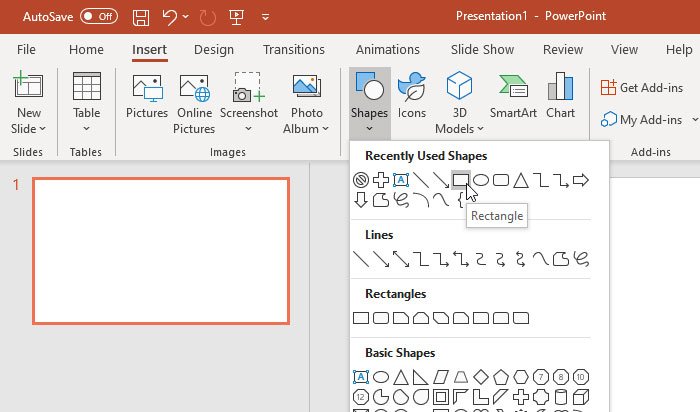
Agora, você precisa colocá-los corretamente. Você deve fazer isso antes de combinar, e uma forma deve se sobrepor a outra.
Uma vez feito, selecione as duas formas e vá para a guia Shape Format .
Aqui você pode encontrar uma opção chamada Mesclar Formas(Merge Shapes) na seção Inserir Formas(Insert Shapes) . Expanda a lista e selecione Combinar(Combine) .

Você deve ver o resultado imediatamente.
Para sua informação, existem mais opções além de Combinar(Combine) . Por exemplo, você pode encontrar estes-
- União
- Fragmento
- Intersecção
- Subtrair
Todos os resultados são visíveis na imagem a seguir-

Como mencionado anteriormente, você pode combinar mais de duas formas. É possível combinar a terceira forma depois e de uma só vez. No entanto, você não pode usar outras opções (ou seja, Intersect , Union , etc.) para mais de duas formas.
Além disso, se desejar, você pode alterar a cor de preenchimento e o contorno depois e antes de combiná-los. No entanto, se você vai mostrar duas cores diferentes para formas diferentes, você precisa escolher isso antes de mesclar.
Espero que ajude.
Related posts
Como borrar uma foto no PowerPoint
Excel, Word or PowerPoint não pôde começar a última vez
Como vincular um PowerPoint presentation a outro
PowerPoint não está respondendo, congelamento, enforcamento ou parou de funcionar
Como vincular elementos, Content or Objects para um PowerPoint slide
Como criar um Design Preset ou um tema em PowerPoint
Como criar e inserir um Pyramid em PowerPoint
Como objectos de grupo ou desagrupar em PowerPoint Online and Google Slides
Como criar um Roadmap em PowerPoint
Como inserir um Countdown Timer em um PowerPoint presentation
Como mudar o Slide size and orientation no PowerPoint
Como borrar parte de um quadro com PowerPoint
Como criar um Venn Diagram em PowerPoint
Best Powerpoint grátis para Image converter software and online tools
Como alterar o padrão File Format para salvar em Word, Excel, PowerPoint
Como formatar e alterar Slide layout em PowerPoint de uma só vez
Como corrigir o PowerPoint não pode salvar file error
Como adicionar Captions a Pictures em PowerPoint
Como criar um picture frame animado no PowerPoint
Como faço para esconder o Audio icon no PowerPoint
